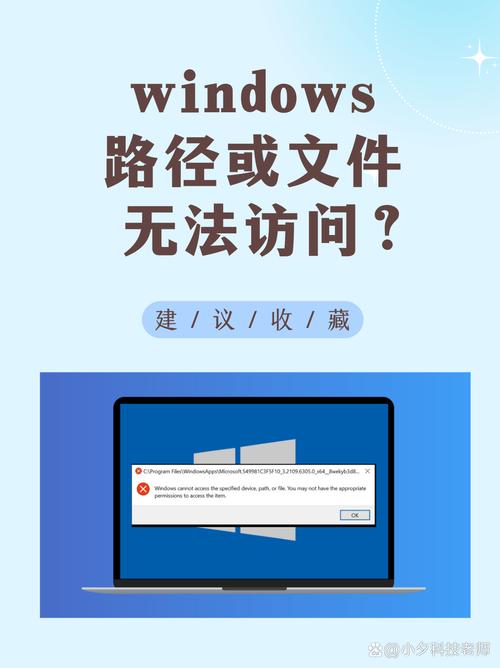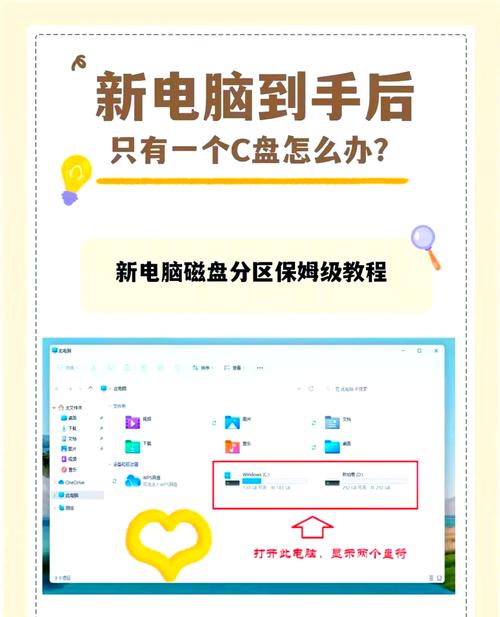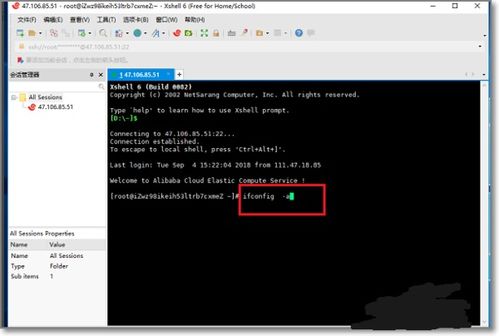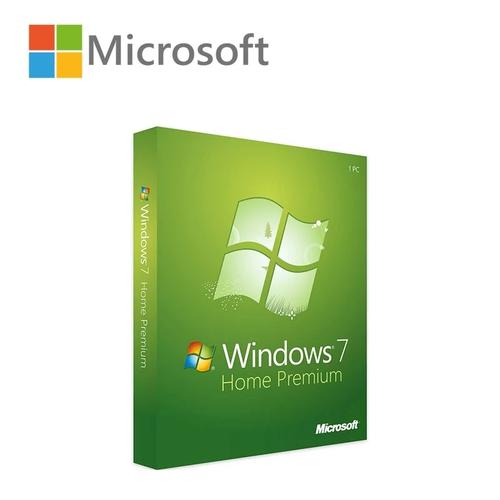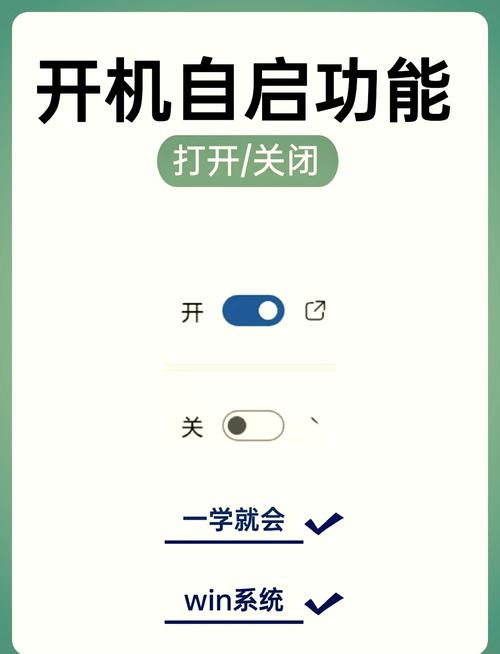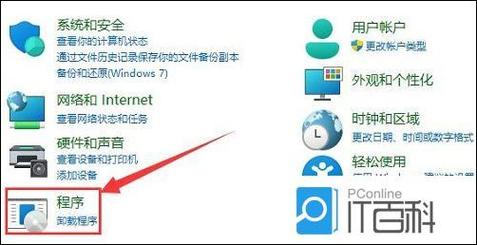1. 检查打印机连接:确保打印机已正确连接到计算机,并且电源已打开。对于无线打印机,请确保打印机已连接到正确的WiFi网络。
2. 安装打印机驱动程序:如果打印机是新安装的,或者之前没有安装驱动程序,请从打印机制造商的官方网站下载并安装适合您操作系统的驱动程序。
3. 选择打印机:在应用程序中,选择要使用的打印机。通常,在打印对话框中,您可以从下拉菜单中选择打印机。
4. 设置打印选项:在打印对话框中,您可能需要设置一些打印选项,例如纸张大小、打印方向(纵向或横向)、打印质量等。
5. 预览打印文档:在发送文档到打印机之前,最好先预览一下文档。这可以帮助您检查文档的布局和格式是否正确。
6. 发送打印任务:在确认所有设置无误后,点击“打印”按钮将文档发送到打印机。
7. 检查打印队列:打印任务发送后,您可以在打印队列中查看打印状态。如果打印任务卡住或出现错误,您可能需要手动取消并重新发送打印任务。
8. 维护打印机:为了确保打印质量,定期清洁打印机,更换墨盒或硒鼓,以及进行其他必要的维护。
9. 处理纸张问题:如果打印机卡纸,请按照打印机手册中的说明取出纸张,并检查纸张是否适合打印机。
10. 解决常见问题:如果打印过程中出现其他问题,如打印质量差、打印速度慢等,请参考打印机手册或制造商的网站寻求解决方案。
请注意,具体的步骤可能因打印机型号和操作系统版本而异。如果您遇到任何问题,请参考您的打印机手册或联系制造商的技术支持。
Windows实施打印前的准备工作与注意事项
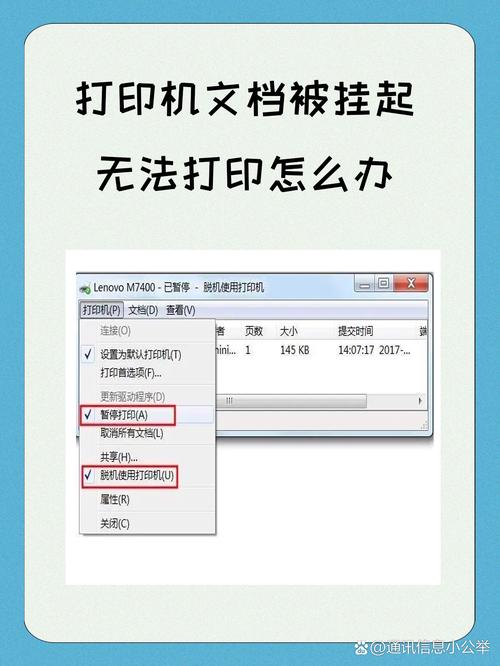
随着信息技术的不断发展,打印机已成为办公和生活中不可或缺的设备。在Windows系统中实施打印服务,不仅能够提高工作效率,还能满足日常打印需求。在实施打印服务之前,我们需要做好充分的准备工作,并注意一些关键事项,以确保打印服务的顺利实施。
一、打印服务概述

打印服务是指将计算机中的文档输出到打印机上的过程。在Windows系统中,打印服务主要由“打印后台处理程序服务”(Print Spooler)提供支持。该服务负责管理打印队列、打印任务以及打印机的状态。
二、实施打印前的准备工作
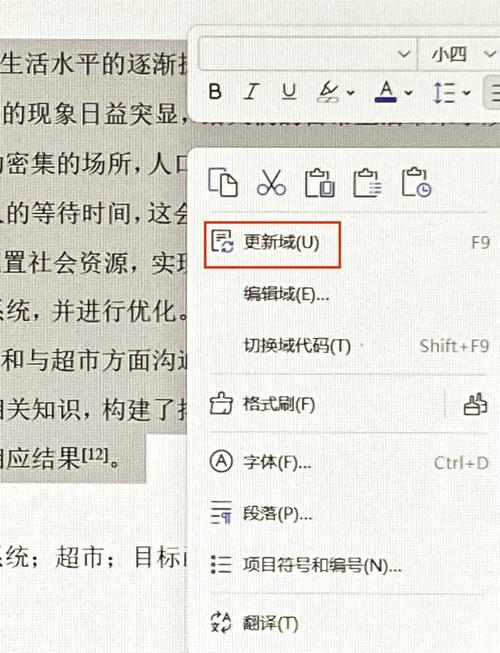
1. 确定打印需求:在实施打印服务之前,首先要明确打印需求,包括打印类型、打印量、打印机品牌和型号等。
2. 选择合适的打印机:根据打印需求,选择性能稳定、兼容性好的打印机。同时,考虑打印机的网络连接方式,如USB、无线或有线网络。
3. 安装打印机驱动程序:在实施打印服务之前,需要将打印机的驱动程序安装到Windows系统中。驱动程序可以从打印机厂商的官方网站或随打印机附带的安装盘中获取。
4. 配置打印机共享(如有需要):如果需要在多台计算机之间共享打印机,需要配置打印机共享。在Windows系统中,可以通过“控制面板”中的“网络和共享中心”进行配置。
5. 检查网络环境:确保网络环境稳定,避免因网络问题导致打印服务中断。
三、实施打印前的注意事项

1. 避免安装过多打印机驱动程序:过多的打印机驱动程序会导致系统资源占用过多,影响系统性能。建议只安装必要的打印机驱动程序。
2. 注意打印机驱动程序的兼容性:在安装打印机驱动程序时,要确保其与Windows系统版本兼容。否则,可能导致打印服务无法正常使用。
3. 定期检查打印服务状态:实施打印服务后,要定期检查打印服务状态,确保其正常运行。如发现异常,及时排查并解决。
4. 注意打印机维护:定期对打印机进行清洁和维护,以保证其打印质量。同时,注意打印机墨盒或碳粉的消耗情况,及时更换。
5. 培训用户使用打印机:在实施打印服务后,对用户进行培训,使其掌握打印机的使用方法,提高打印效率。
在Windows系统中实施打印服务,需要做好充分的准备工作,并注意一些关键事项。通过以上介绍,相信您已经对实施打印服务有了更深入的了解。在实际操作过程中,遵循以上建议,将有助于您顺利实施打印服务,提高工作效率。